

Android har en ikke forstyrres mode, som du kan gøre det muligt at blokere alle uvæsentlige advarsler. Funktionen blev introduceret i Android 6 sammen med Quick Settings i Notifications shade. Denne skygge indeholder et skifte til aktivering og deaktivering, forstyr ikke. Skyggen er tilgængelig fra alle skærme, hvilket betyder at du kan aktivere og deaktivere, ikke forstyrre nogen skærm. Hvis skyggen ikke er den nemmeste for dig at få adgang til, har Android 7 en mulighed for at inkludere et ikke forstyrr skift i lydstyrkekontrollerne. Når du trykker på en af de to fysiske lydstyrketaster på din enhed, vises en skyder på skærmen for at styre lydstyrken. Fra Android 7 kan du tilføje en Do not Disturb-switch til denne skyder på skærmen. Sådan gør du.
Skyderen er tilføjet via System UI Tuner. Det er et sæt skjulte eksperimentelle funktioner i Android. Det skal aktiveres først. For at gøre det skal du sørge for at have udvikler muligheder aktiveret. Træk ned underretningspanelet hele vejen, så de Hurtige indstillinger er synlige.
I statuslinjen, vil du se en lille tandhjul knappen ved siden af knappen profil. Tryk og hold den, indtil den begynder at spinde og slip den derefter for at aktivere System UI Tuner.
Åbn appen Indstillinger, og rul til bunden. Du vil se en ny præference kaldet 'System UI Tuner'. Tryk let på det og tryk på 'Forstyr ikke'.
Tænd for knappen "Vis med lydstyrke". Når du øge eller mindske mængden af din enhed ved hjælp af de fysiske volumen knapper, vil den volumen kontrol på skærmen har en Forstyr ikke skifte knappen under det.
Sådan deaktiveres tilføj App-ikon til startskærmen til nye apps i Android
Gå til startskærmen, og tryk og hold den nede. Du vil gå ind i redigeringstilstand. Tryk på tandhjulsikonet nederst på skærmen for at gå til indstillingerne for startskærmbilledet. Rul til bunden af indstillingsskærmen. Du får se et afsnit kaldet 'Startskærm'. Under denne sektion skal du slukke for 'Tilføj ikon til startskærm'.
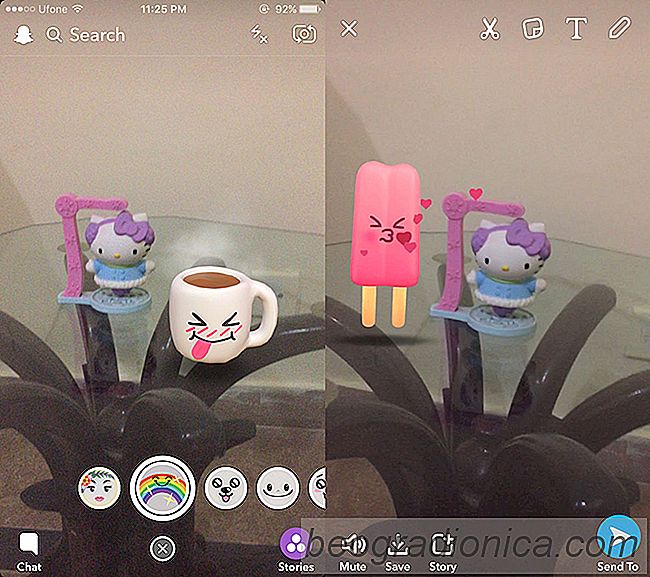
Sådan bruges 3D-verdenslinser i Snapchat
Snapchat er en app med en plan. I de sidste par måneder har vi set Facebook Copy Snapchat-funktioner i et forsøg på at konkurrere med det. Snapchat kæmper tilbage ikke ved at kopiere Facebooks funktioner, men ved at tilføje nye egenskaber. Den seneste tilføjelse i Snapchat er 3D-verdenslinser. Snapchat-brugere har brugt linser i et stykke tid nu, men disse nye 3D-verdenslinser er som malerier i den virkelige verden.